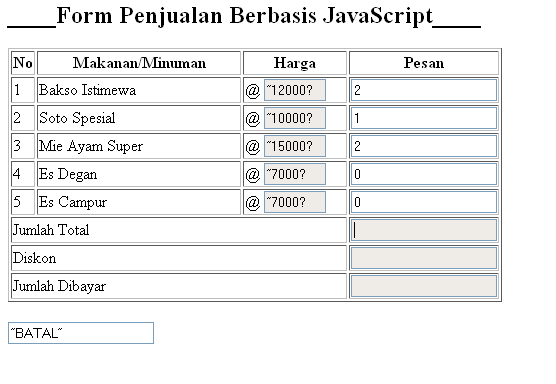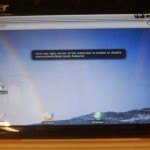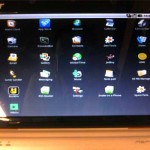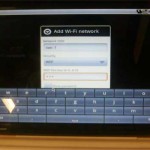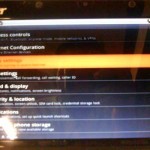Sudah
familiar dengan yang namanya
Android ? menurut Wikipedia :
Android
adalah sistem operasi untuk telepon seluler yang berbasis Linux.
Android menyediakan platform terbuka bagi para pengembang buat
menciptakan aplikasi mereka sendiri untuk digunakan oleh bermacam
peranti bergerak. Awalnya, Google Inc. membeli Android Inc., pendatang
baru yang membuat peranti lunak untuk ponsel. Kemudian untuk
mengembangkan Android, dibentuklah Open Handset Alliance, konsorsium
dari 34 perusahaan peranti keras, peranti lunak, dan telekomunikasi,
termasuk Google, HTC, Intel, Motorola, Qualcomm, T-Mobile, dan Nvidia.
Tapi bagi beberapa vendor besar seperti misalnya
Acer, Android juga merupakan pangsa pasar yang bagus untuk netbook seperti pada saat Acer
merilis netbooknya berbasis Android di
Computex 2009 Taiwan.
Berbekal rasa penasaran dan ingin mencoba “rasa” Android di Netbook kesayangan, akhirnya browsing² di
Google dan menemukan 2 situs yang menawarkan Android untuk digunakan di arsitektur x86. Situs pertama adalah
android-x86 dan situs kedua adalah
live-android.
Persamaan antara keduanya adalah bisa dijalankan pada arsitektur x86
(termasuk PC), bisa menggunakan CD atau UFD sebagai media boot dan
netbook yang mereka support kebanyakan dari
ASUS Eee PC. Sedangkan perbedaan antara keduanya adalah untuk yang
android-x86 sudah bisa diinstall di PC sedangkan yang
live-android masih terbatas pada media live CD dan live USB.
Android-x86

Untuk android-x86, saya masih mencoba testing dengan menggunakan file iso yang saya extract ke UFD menggunakan
UNetbootin. Saya masih belum mencoba untuk melakukan instalasi ke harddisk, karena memang netbook lagi berisi data-data penting.
Pertama-tama
download installer android-x86. Saya memilih yang
Android-x86 1.6 live & installation iso image karena selain netbook tdk ada CD-ROM, saya ingin mencoba live CD tsb di UFD saya.
Informasi : File iso ini selain untuk live CD, juga bisa untuk melakukan instalasi pada harddisk.
Lakukan extract ke UFD menggunakan
UNetbootin (untuk prosesnya, silahkan
merujuk ke situsnya). Setelah selesai, re-boot netbook anda dan klik
F12 untuk booting dari UFD.
Berikut adalah screenshoot dari netbook saya :



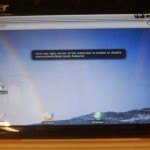
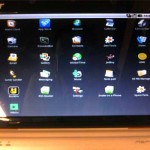
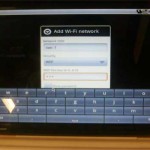
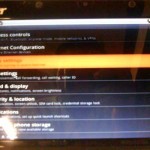
Untuk anda yang ingin mencoba melakukan instalasi di harddisk, silahkan merujuk ke
panduan instalasi.
Beberapa kekurangan yang saya rasakan pada versi ini, seperti tdk
support klik dari touchpad, tidak adanya fasilitas untuk shutdown (jadi
saya lakukan Ctrl + Alt + Del), aplikasi yang masih sedikit dan tdk
bisa diaksesnya HD kita (semuanya mengarah ke SD Card).
Live-Android

Untuk live-android ini, saya sudah melakukan
download installer di
situsnya. Saya memilih LiveAndroid v0.2 USB karena sesuai dengan
kebutuhan saya. Proses download dan penggabungan file berhasil
dilakukan, tapi ketika dilakukan proses booting dengan USB, proses
berhenti dengan tampilan logo live-android. Saya tunggu beberapa saat,
tapi tetap tidak ada aktivitas harddisk. Jadi percobaan saya menggunakan
live-android ini tidak berhasil.
Saya kurang tahu kenapa, apakah live-android dikhususkan hanya untuk
Eee PC ? karena ketika proses meload sistem, saya lihat ada beberapa
modul yang diberi nama dengan eeepc.
Kesimpulan :
Sepertinya untuk saat ini, baik
android-x86 dan
live-android
masih belum menyediakan support untuk netbook selain Eee PC. Selain
itu, masih banyak bug dan kekurangan pada versi ini, tapi wajarlah
karena memang masih dalam versi beta. Tapi dengan dimunculkannya versi
untuk arsitektur x86 ini, kemungkinan besar versi-versi selanjutnya akan
mendukung untuk semua netbook.
Mungkin kalau ingin android bisa berjalan secara maksimal di netbook
Acer, tinggal tunggu saja launchingnya. Pastinya Acer akan memberikan
file-file yang bisa didownload dan digunakan di netbook Acer kita.
![Aplikasi BBM di perangkat Android milik Samsung [foto ilustrasi] Aplikasi BBM di perangkat Android milik Samsung [foto ilustrasi]](http://media.viva.co.id/thumbs2/2013/08/02/216924_aplikasi-bbm-di-perangkat-samsung_663_382.jpg)